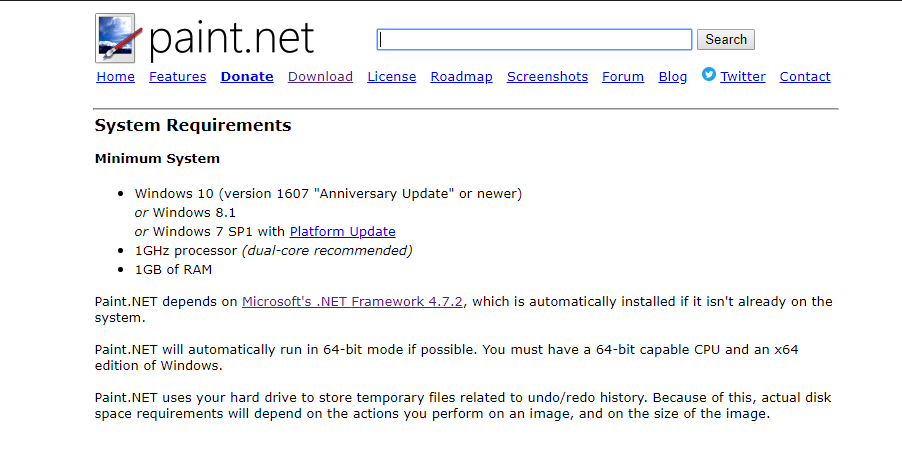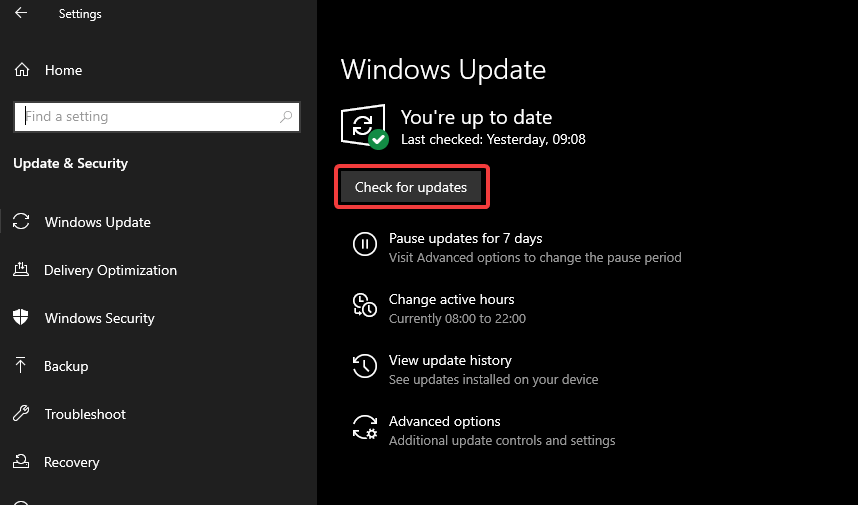Paint.net là một trong những chương trình chỉnh sửa ảnh kỹ thuật số miễn phí phổ biến nhất hiện có. Đó là một giải pháp tuyệt vời cho cả chuyên gia và nghiệp dư, ít nhất là khi nó hoạt động như dự định.
Thật không may, một số người dùng quan tâm đã rơi vào rào cản đầu tiên khi cố gắng cài đặt Paint.net. Paint.net không xuất hiện để cài đặt như mong đợi.
Chúng tôi đã lập một danh sách chi tiết các hướng dẫn về cách làm cho nó hoạt động. Kiểm tra nó dưới đây.
Sugerencia NHANH: Tại sao tiếp tục sử dụng Paint.net khi có rất nhiều trình chỉnh sửa đồ họa hiện đại như Adobe Photoshop?
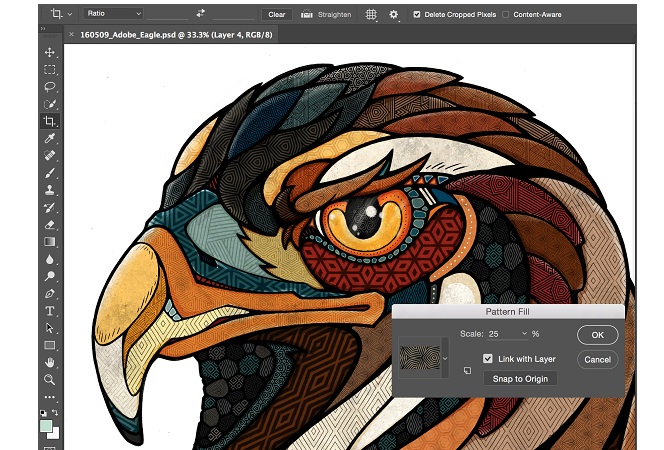
Paint.net cung cấp một số tính năng rất hạn chế, nhưng Photoshop là một con quái vật thực sự khi nói đến bản vẽ kỹ thuật số và chỉnh sửa hình ảnh.
Đã đến lúc bước vào kỷ nguyên công nghệ của thế kỷ 21. Có 7 ngày dùng thử miễn phí 7 ngày để xem Photoshop có thể làm gì.
⇒ Tải xuống Adobe Photoshop
Paint.net lỗi nghiêm trọng trong khi cài đặt
1: Kiểm tra các yêu cầu của sistema
- Windows 10 (phiên bản 1607 "Cập nhật kỷ niệm" hoặc mới hơn)
hoặc Windows 8.1o Windows 7 SP1 với nâng cấp nền tảng - Bộ xử lý 1 GHz (khuyến nghị lõi kép)
- 1 GB RAM

Hiệu suất tối ưu đến trong kiến trúc sistema 64 bit, nhưng tùy chọn 32 bit cũng có sẵn.
2: Cài đặt Microsoft .NET Framework riêng
- Đóng trình cài đặt.
- Tải xuống Mạng lưới microsoft microsoft 4.7.1, đây

- Cài đặt nó và thử chạy trình cài đặt một lần nữa Hy vọng rằng điều này sẽ đủ để khắc phục lỗi và cho phép bạn cài đặt Paint.net thành công.
Tìm kiếm sự thay thế chỉnh sửa ảnh tốt nhất cho Paint.net? Dưới đây là những lựa chọn tốt nhất.
3: Cập nhật Windows 10
- nhấn Windows phím + Tôi mở Cấu hình.
- Chọn Cập nhật và bảo mật.
- Nhấp vào Kiểm tra cập nhật trong bảng điều khiển bên trái

- Cài đặt tất cả các bản cập nhật và khởi động lại PC của bạn.
- Hãy thử chạy lại trình cài đặt Paint.net và tìm kiếm các cải tiến.
4: Chạy trình cài đặt với tư cách quản trị viên
- Nhấp chuột phải vào trình cài đặt và mở Thuộc tính.
- Mở Khả năng tương thích lưỡi.
- Kiểm tra Chạy chương trình này với tư cách quản trị viên hộp.

- Lưu các thay đổi và cố gắng cài đặt Sơn.net một lần nữa
Ngoài ra, nếu bạn muốn chi tiêu một số tiền cho giải pháp này, hãy xem xét nhận phiên bản UWP từ Microsoft Store. Bạn có thể tìm thấy nó ở đây.
Câu hỏi thường gặp: Tìm hiểu thêm về Paint.net
Paint.net là một công cụ chỉnh sửa ảnh và hình ảnh miễn phí được phát triển trong .NET Framework và được tối ưu hóa cho Windows sistema operativo.
Paint.NET là một phần mềm an toàn và không có vi-rút. Để đảm bảo bạn đang tải xuống phiên bản gốc của công cụ, hãy lấy nó trực tiếp từ trang web chính thức.
- Paint.net có giống Photoshop không?
Paint.net là một trình chỉnh sửa hình ảnh miễn phí có giao diện người dùng đơn giản và trực quan hơn Photoshop. Nhưng Paint.net hỗ trợ một số công cụ chỉnh sửa hình ảnh tiên tiến, chẳng hạn như các lớp và hiệu ứng, giống như Photoshop.
Từ biên tập viên Note: Bài đăng này ban đầu được xuất bản vào tháng 7 năm 2019 và kể từ đó đã được cập nhật về độ mới và độ chính xác.